Danes zjutraj je očitno Google končno splavil Android 4.4, poznan tudi pod imenom KitKat, za Nexus 4. O KitKatu je znano že vse, saj je že kar nekaj časa na voljo časa na Nexusu 5, 7 (2012 in 2013) ter Nexusu 10 – vendar pa se je nadgradnja za Nexus 4 (N4) spretno izmikala zadnjih nekaj tednov. Ravno zaradi tega so se lastniki N4 upravičeno razburjali, ko je Motorola naznanila, da bo 22. novembra na voljo KitKat za Moto X. Glavni razlog, da ljudje kupujejo Nexus naprave je namreč Googlova obljuba, da dobijo dostop do nove verzije operacijskega sistema takoj, ko ga Google izda.
Pred dnevi je že bilo možno prenesti KitKat image za Nexus4 preko Googlovega developer portala zato je bilo jasno, da uradna nadgradnja (t.i. Ovet The Air Update oz. OTA Update) ni več daleč in očitno Google le ni popolnoma požl svoje besede ter danes (oz. včeraj) izdal OTA.
Če se na vašem Nexusu 4 še vedno ni pojavil OTA vam najprej pokažem kako lahko z dobite svojo nadgradnjo takoj.
POZOR! Če imate kakorkoli spremenjene sistemske datoteke (ročno zamenjani sistemski zvoki, pobrisane sistemske aplikacije, custom ROM …) tega ne počnite. Ker vem, da me nekateri kljub opozorilu niste poslušali in se sedaj mobitel ne zažene več (A sem vam rekel, da ne počnite tega?) si pomagajte s tem.Vsi ostali pa to počnete na lastno odgovornost in ne prevzemam nobene odgovornosti za posledice. Kar boste storili lahko vpliva na delovanje t.i. “push notifications” nekaterih aplikacij, zato boste morda morali problematično aplikacijo ponovno naložiti ali pa se samo ponovno prijaviti. Bolj podrobno pojasnilo je podal Dan Morrill, inženir pri razvojni ekipi za Android (citiram):
Prisilite telefon v nadgradnjo (OTA)
Skratka, če ste še vedno trmasto odločni, da dobite OTA naredite sledeče:
- Odprite nastavitve na telefonu (Settings)
- Odprite Apps
- Premaknite se na desno do razdelka All
- Poiščite Google Services Framework (seznam gre po abecedi)
- Izberite Clear Data
- Pojdite nazaj v nastavitve (Settings)
- Na dnu seznama izberite About phone
- Na vrhu seznama izberite System updates
- Izberite Check now in potem sledite navodilom
- Če mobitel nadgradnje ne najde ponovite postopek od 1. koraka naprej
Če ste bili uspešni vam čestitam, sedaj imate Android KitKat.
Android KitKat
Google je KitKat poleg tehničnih nadgradenj vključil tudi nekaj vizualnih sprememb, vse pa so bile do sedaj že kar dobro dokumentirane zato se ne bom preveč spuščal v podrobnosti.
Immersive mode
Ko je Google predstavil prvo Nexus napravo z gumbi na zaslonu so se pojavili očitki, da se na tak način odžira prostor aplikacijam. To drži (čeprav ima tak pristop tudi veliko prednosti). Zato je Google sedaj omogočil, da aplikacije popolnoma prevzamejo zaslon, vključno z navigacijskimi gumbi in statusno vrstico. QuickPic je ena izmed aplikacij, ki že s pridom izkorišča to novost.
Prosojnost
Druga dobrodošla novost je prosojnost navigacijske in statusne vrstice, ki sedaj delujejo bolj naravno kot pred tem, ko so bile vsaka zase navaden črn pas. Končno je tudi Google dojel, da to ne zgleda najbolje in stvar popravil. Na zelo svetlih ozadjih to ne deluje najbolje, zato odsvetujem bela oz. ekstremno svetla ozadja. Je tu en velik problem – novi launcher, ki omogoča prosojnost na namizju je namenjen le Nexusu 5. Sram te bilo, Google. Na srečo je to še vedno Android in rešitvi, ki vam jih predlagam sta dve: naložite Nova Launcher Beta (potrebovali boste Google+ račun) oz. počakajte na uraden izid ali pa naložite originalni Nexus 5 launcher. Osebno mi je Nova launcher še vedno bolj pri srcu kot launcher, ki ga uporablja Nexus 5 (zato tudi na vseh screenshotih vidite Novo in ne Nexus 5 launcherja, čeprav imam naloženega).
Druga sprememba, ki je takoj vidna z namizja in se odraža po celem sistemu pa je odsotnost modrih odtenkov (statusna vrstica), ki so počasi postajali že res prežvečeni in nadležni – nadomestila pa jih je elegantna siva barva (morda bo tudi to komu dolgočasno, a je vizualno precej bolj prijetno).
Tipkovnica in Hangouts z MMS in SMS podporo in drugo
Z novo verzijo tudi tipkovnica izgubi modre odtenke in pridobi t.i. emoticone (smeškote?), dobrodošlo. Novi Hangouts app (ki ga dobite tudi, če niste na KitKatu) sedaj omogoča pošiljanje SMS in MMS sporočil, a je rešitev silno slabo implementirana, poleg tega pa ne reši dolgo prisotnega problema, ki pri pošiljanju MMS sporočil sliko popolnoma uniči s kompresijo. Zaradi tega ostajam pristaš aplikacije Textra SMS, ki je po mojih izkušnjam najboljša (brezplačna) SMS/MMS aplikacija trenutno. Naložite jo, ne bo vam žal.
Čeprav si resnično želim rešitev, ki bi združevala čim več načinov komuniciranja (Hangouts je sicer zelo blizu) pa bom očitno še nekaj časa čakal.
Tisto za kar danes vse manj uporabljamo mobitel, klicanje, je tudi dobilo osvežitev. Sedaj lahko kontakte iščemo direktno iz t.i. dialer-ja – za kar smo prej potrebovali dodatni korak. Poleg tega je celoten sistem poestavljen in bolj pregleden in predvsem svetlejši (Resno, google, kaj je še vedno z vso to črnino?).
Google now je postal še bolj pameten, saj si je sposodil funkcionalnost, ki se je prvič pojavila na Motorolinem Moto X – če skočite v Google Now lahko po novem izvajate glasovne ukaze kar neposredno, tako da rečete “OK Google” in nato ukaz. Pred tem je bilo za to potrebno pritisniti na gumb z mikrofonom. Nexus 5, tako kot Moto X, to zna tudi ko niste v aplikaciji Google Now, saj ima posebno jedro na procesorju, ki ves čas “posluša”. Nexus 4 pač nima potrebnih strojnih zmogljivost za to.
Vsi, ki radi poslušate glasbo boste veseli novosti, ki jo je Google dodal na lock screen, ko poslušate glasbo – tega po novem med poslušanjem glasbe krasi naslovnica albuma s katerega je pesem, ki se predvaja.
In to je to – hiter pregled novosti. Nekaj manj pomembnih in bolj pomembnih sem izpustil, ker je bilo o vsem tem že toliko napisanega. Če si želite dodatnag branja si pomagajte s tem.

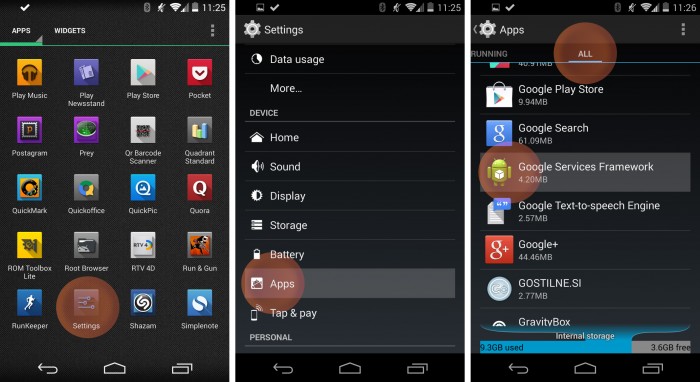
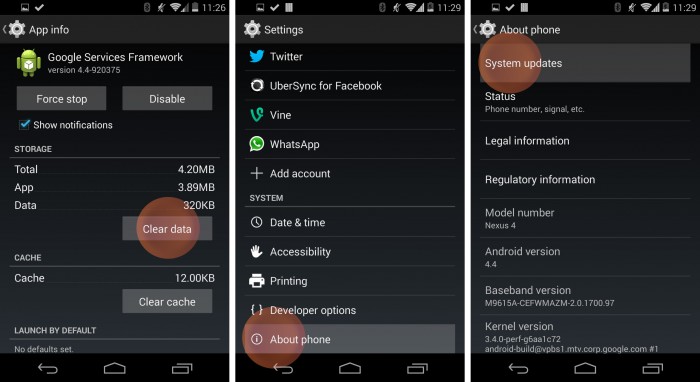
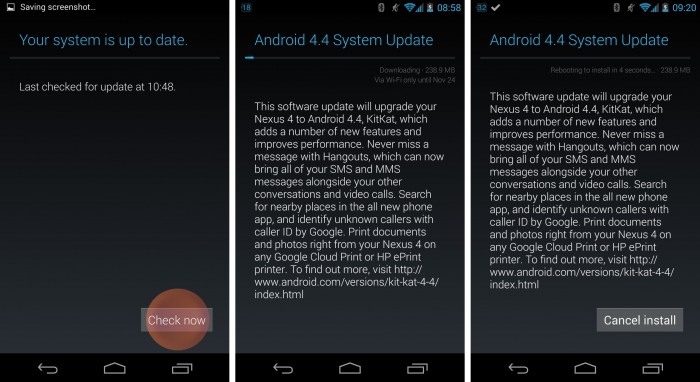
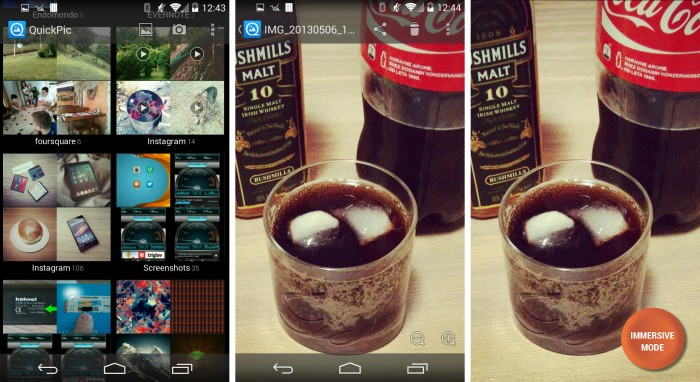
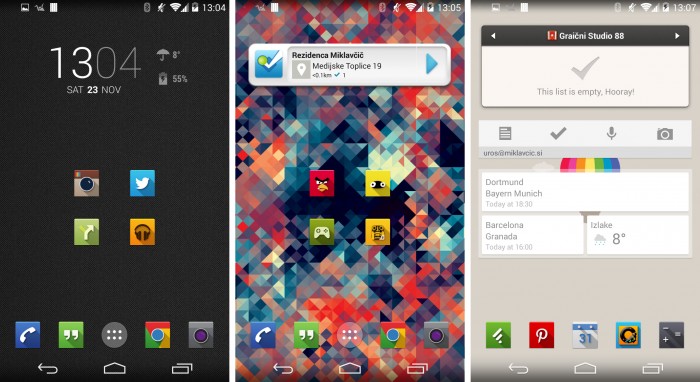
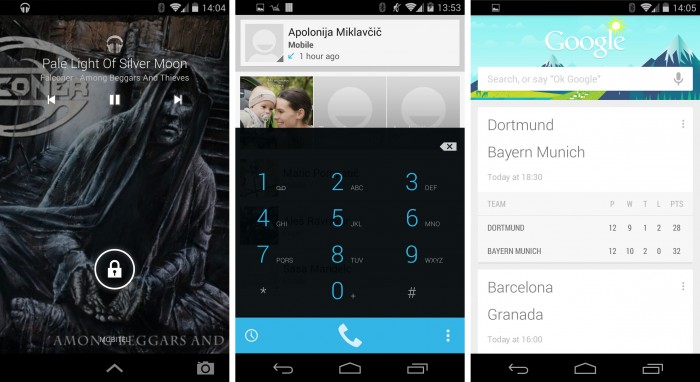
Leave a Reply
You must be logged in to post a comment.